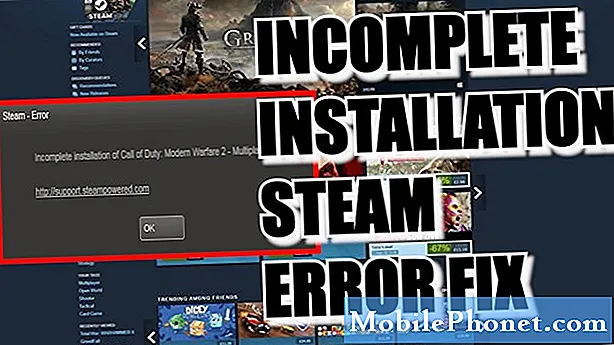
Sisältö
- Steam Epätäydellinen asennusvirheen syitä
- Ratkaisut epätäydellisen Steamin asennusvirheen korjaamiseen
- Ehdotetut lukemat:
- Hanki apua meiltä.
Saitko Steamin epätäydellisen asennusvirheen (3), kun lataat tai asennat peliä? Jos sinulla on onnea, sillä tämä artikkeli auttaa sinua korjaamaan tämän ongelman.
Tämä virhe korjataan tyypillisesti helposti, vaikka joissakin tapauksissa saatetaan tarvita edistyneempiä ratkaisuja. Katso, mitä voit tehdä alla ongelman korjaamiseksi.
Steam Epätäydellinen asennusvirheen syitä
Sinun on tarkistettava useita tekijöitä, jos haluat korjata tämän Steam-virheen. Nämä voivat aiheuttaa ongelman:
Steam-palvelimen seisokki tai huolto.
Kun pelin lataus keskeytyy ja Steam osoittaa, että asennus on keskeneräinen, se voi johtua Steam-palvelimien ongelmasta. Tämä tarkoittaa, että syy ei ole sinun hallinnassasi.
Kaikki tekemäsi lataukset tai asennukset johtavat todennäköisesti ongelmaan, joten sinun tarvitsee vain odottaa, kunnes ongelma on ratkaistu.
Paikallinen verkko-ongelma.
Toinen mahdollinen syy tähän ongelmaan voi tulla omasta paikallisverkostasi. Paikallinen verkko koostuu modeemista, reitittimestä, tietokoneesta ja kaikesta välissä olevasta. Kun selvität mahdollisia Steam-yhteysongelmia, on tarkistettava mahdolliset paikalliset verkko-ongelmat.
Hidas internetyhteysongelma.
Jos internetyhteytesi on hidas tai ajoittainen, Steamiin liittyvät toiminnot, kuten verkkopelit, selaaminen, lataaminen / asentaminen tai suoratoisto, voivat kärsiä.
Sama voidaan sanoa, jos tietokoneellasi on matala kaistanleveys. Näin tapahtuu, jos tietokoneessasi on hidas yhteysongelma, koska muut verkkosi laitteet tukkivat koko kaistanleveyttä. Laitteet, jotka suoratoistavat HD- tai Ultra HD -videoita tai lataavat suuria tiedostoja, saattavat käyttää kaikkea kaistanleveyttä, jolloin tietokoneellasi ei ole mitään.
Palomuuria ei ole määritetty oikein.
Joissakin tapauksissa Steamin keskeneräinen asennusvirhe voi johtua vääristä palomuuriasetuksista tietokoneellasi tai verkossa. Jos käytät Steamiä ensimmäistä kertaa, palomuuri saattaa estää tietokonettasi muodostamasta yhteyttä Steam-verkkoon.
Kolmansien osapuolten ohjelmistojen aiheuttama häiriö.
Tietyt ohjelmat voivat estää Steam- ja Valve-pelejä lataamasta ja asentamasta. Jos sinulla on tietoturvaohjelmisto (virustorjunta, vakoiluohjelmien torjunta jne.), Tarkista, aiheuttaako jokin niistä Steam-ongelman.
Haittaohjelma
Jotkut haittaohjelmat on suunniteltu hyökkäämään Steamiin tai varastamaan Steam-tunnistetietoja. Jos koneessasi on tällainen haittaohjelma, tämä voi olla syy miksi Steam kaatuu tai ei muodosta yhteyttä oikein.
Alla on merkkivaloja, jotka sinun tulisi olla tietoinen tietäessäsi, onko tietokoneesi viruksen tai haittaohjelman tartuttama Steamiä vastaan:
- etuyhteydettömät, satunnaiset mainokset näkyvät, kun Steam käynnistetään tai avataan
- selain avautuu ja johtaa mainokseen tai verkkosivustoon, kun napsautat jotain Steamissä
- "Käyttö estetty: Sinulla ei ole lupaa käyttää palvelinta http://steamcommunity.com." virhe jatkuu
Jos koet jotain näistä asioista tietokoneellasi, sinulla saattaa olla haittaohjelmia koskeva ongelma.
Ratkaisut epätäydellisen Steamin asennusvirheen korjaamiseen
On olemassa useita vianmääritysvaiheita, jotka sinun on tehtävä voidaksesi korjata Steamin epätäydellisen asennusvirheen. Opi alta, mitä sinun on tehtävä.
- Käynnistä Steam-sovellus uudelleen.
Steam-asiakkaan uudelleenkäynnistys on usein tehokas tapa päivittää sovellus ja korjata virheet. Yrittää pakota lopettaa käynnissä oleva Steam-sovellus Task Manager -sovelluksen kautta ja katso, korjaako se ongelman. Avaa vain Tehtävienhallinta, etsi ja napsauta hiiren kakkospainikkeella Steam-sovellusta Prosessit-välilehdessä ja paina sitten Lopeta tehtävä. Jos useita Steam-ohjelmia on käynnissä, muista sulkea ne kaikki.

- Tarkista höyrykatkos.
Voit käydä Steamin virallisella palvelimen tilasivulla saadaksesi tietää, onko tällä hetkellä katkoksia tai ylläpitoa. Mikään tekniikka ei ole täydellinen, joten palvelimet otetaan joskus offline-tilassa päivityksiä tai korjauksia varten. Jos sinulla on usein aikakatkaisuja yritettäessä ladata tai asentaa pelejä tai kun käyt Steam-sivustoille, siellä on todennäköisesti Steam-palvelinongelma.

- Suorita reitittimen virrankäyttösykli.
Steam-yhteysongelmat johtuvat joskus lähiverkkolaitteistasi. Yritä käynnistää modeemi tai reititin uudelleen ja katso, korjaako se ongelman.
Yritä myös varmistaa, että reitittimesi käyttää uusinta laiteohjelmistoversiota ongelmien välttämiseksi.
Jos koneesi käyttää langatonta asennusta, sillä saattaa olla häiriöitä Steamin asennusongelmista. Yritä liittää tietokoneesi suoraan reitittimeen johdolla ja katso, toimiiko se.
- Suorita nopeustesti.
Voit tarkistaa Internet-nopeuden tietokoneellasi ja selvittää, onko ongelman syy hidas yhteys. Käy verkkoselaimellasi vain osoitteessa speedtest.net ja suorita testi. Jos tietokoneesi ei saavuta maksamaasi nopeutta, se voi johtua monista muista lähiverkkoasi käyttävistä laitteista. Irrota muut laitteet verkostosta ja suorita nopeustesti uudelleen. Jos nopeus paranee ja Steamin keskeneräinen asennusvirhe häviää, yhteys voi olla hidas tai kaistanleveys on pieni.
Toisaalta, jos nopeus ei parane, vaikka paikalliseen verkkoon ei ole kytketty muita laitteita, se voi johtua Internet-palveluntarjoajan ongelmasta. Ota yhteyttä Internet-palveluntarjoajaasi ja saa apua Internet-ongelmasi korjaamiseen.
- Tutki palomuuri.
Palomuureihin liittyvä aihe on edistynyt aihe, jota monien ei-teknisten taitavien käyttäjien on ehkä vaikea ymmärtää. Tyypillinen kodin palomuuriasetus on ohjelmistotyyppi ja se voidaan määrittää tietokoneellasi. Yritä käydä tässä Steam-oppaassa, miten palomuuri määritetään.
Jos olet edistynyt käyttäjä, jolla on fyysinen palomuuri, sinun on ehkä silti tehtävä palomuurin vianmääritys, jos käytät ensimmäistä kertaa Steamiä tai pelaat Steam-pelejä.
- Sammuta tai poista kolmannen osapuolen ohjelmisto.
Jotkut ohjelmistot saattavat aiheuttaa keskeytyksiä Steamissä. Tietyt ohjelmat, kuten virustentorjunta tai haittaohjelmien torjunta, voivat estää Steam-asiakasta muodostamasta yhteyttä etäpalvelimiin. Muissa tapauksissa Steamin toiminta voidaan estää kokonaan. Yritä poistaa turvaohjelmisto käytöstä tai poistaa se nähdäksesi aiheuttaako Steam-ongelmasi.

- Tutki mahdollisia virus- tai haittaohjelmatartuntoja.
Joissakin harvoissa tapauksissa Steam saattaa kaatua jatkuvasti, se ei avaudu tai se ei muodosta yhteyttä palvelimiin viruksen tai haittaohjelman takia.
Jos tietokoneellasi on merkkejä haittaohjelmatartunnasta ja merkittävästä järjestelmän suorituskyvyn heikkenemisestä, koneessasi voi olla haittaohjelma. Sinun on puhdistettava tai poistettava virus ennen kuin käytät Steamiä uudelleen.
TÄRKEÄ: Jotkut kolmannen osapuolen "virusten poistotyökalut" ovat itse haittaohjelmia, joten ole varovainen saadessasi apua virustartunnan poistamiseksi. Tee tutkimusta vierailemalla virallisilla verkkosivustoilla ja käytä vain virallisia virustorjunta- tai tietoturvaohjelmistoja.
Ehdotetut lukemat:
- Kuinka korjata höyry on jo käynnissä virhe | Ei avata tai muodostaa yhteyttä
- Kuinka korjata höyrypeli ei avaudu (puuttuu suoritettava)
- Xbox Onen yhteysongelmien korjaaminen Live ei toimi
- Mitä tehdä, jos Xbox One pitää yhteyden katkaisemisen | Potkittiin livenä
Hanki apua meiltä.
Onko sinulla ongelmia puhelimesi kanssa? Ota rohkeasti yhteyttä tällä lomakkeella. Yritämme auttaa. Luomme myös videoita niille, jotka haluavat noudattaa visuaalisia ohjeita. Käy TheDroidGuy Youtube -kanavallamme vianetsintää varten.


